任务二 编辑图表 课件
文档属性
| 名称 | 任务二 编辑图表 课件 |
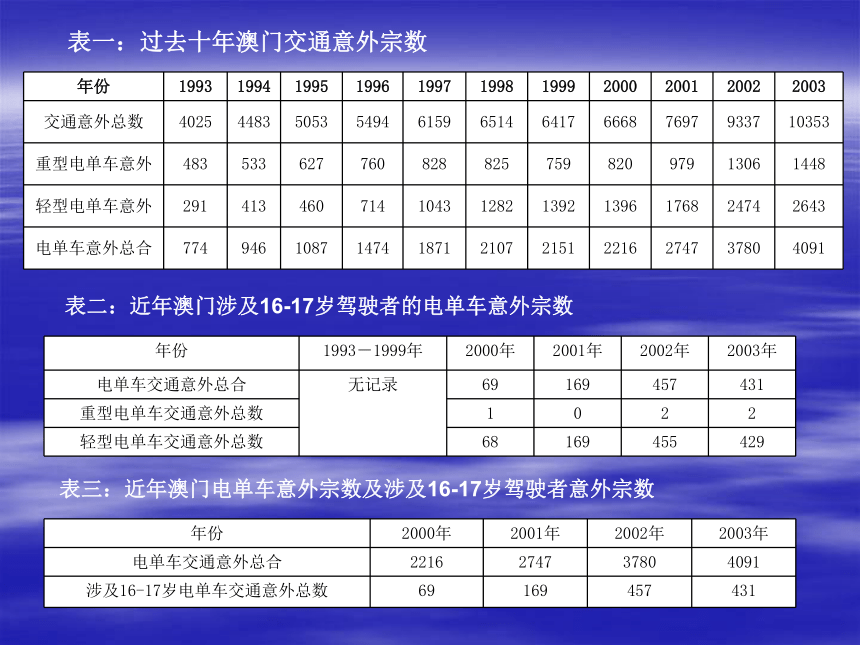
|
|
| 格式 | zip | ||
| 文件大小 | 141.5KB | ||
| 资源类型 | 教案 | ||
| 版本资源 | 桂科版 | ||
| 科目 | 信息技术(信息科技) | ||
| 更新时间 | 2017-12-28 14:28:54 | ||
图片预览
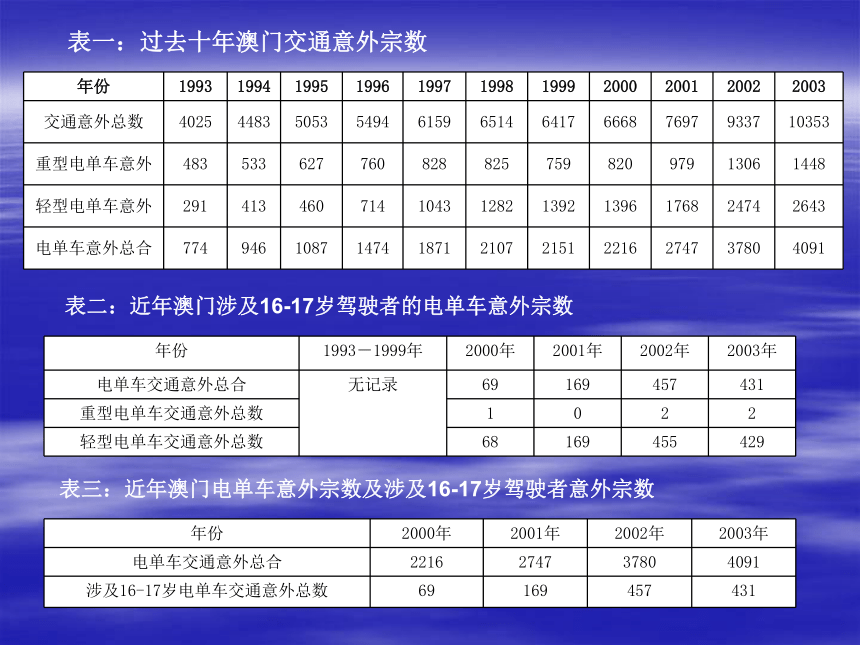
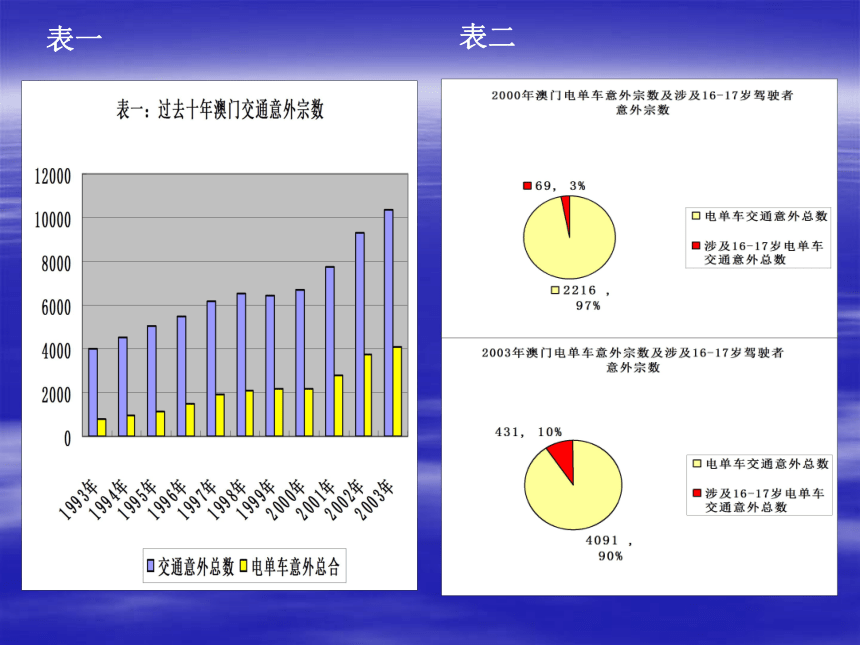



文档简介
课件10张PPT。表一:过去十年澳门交通意外宗数表二:近年澳门涉及16-17岁驾驶者的电单车意外宗数表三:近年澳门电单车意外宗数及涉及16-17岁驾驶者意外宗数表一表二《建立与编辑图表》 试一试: 给“学生情况表.xls” 建立相关的数据图表。
(E:建立与编辑图表学生情况表.xls )
(网上邻居邻近的计算机\Teacher1教学资源建立与编辑图表学生情况表.xls )做一做:给“学生成绩表.xls” 建立相关的数据图表。
(E:建立与编辑图表学生成绩表.xls )
(网上邻居邻近的计算机\Teacher1教学资源建立与编辑图表学生成绩表.xls ) 在常规状态下我们一般运用柱形图比较数据间的多少关系;用折线图反映数据间的趋势关系;用饼图表现数据间的比例分配关系。 常用的图表类型有哪些?柱形图、折线图、饼图常用的这些图表类型,在各有什么优势呢?小组任务: 将以小组为单位,完成数据表格“学生课外兴趣统计表.xls”的统计及数据处理,建立图表,保存至(网上邻居邻近的计算机\Teacher 1 学生作业)文件夹中,进行小组评价。注意: “学生课外兴趣统计表.xls”文件地址
网上邻居邻近的计算机\Teacher1教育资源建立与编辑图表建立图表的基本步骤:1、选中建立图表的数据区域:选中B2:B5——按下Ctrl键——选中G2:G5;
2、运用“图表向导”建立图表:
(1)使用单击工具栏中“图表向导”按钮——“图表向导-- 4步骤之1– 图表类型”对话框——选择“饼图”——在“子图表类型”中选择第一种类型;——单击“下一步”:
(2) “图表向导-- 4步骤之2– 图表源数据”对话框——选择系列产生在“列(L)”选项——单击“下一步”:
(3) “图表向导-- 4步骤之3– 图表选项”对话框——选择相关选项——单击“下一步”:
(4) “图表向导-- 4步骤之4– 图表位置”对话框——选择“作为其中的对象插入”——单击“完成”。
编辑、修改图表的途径:1、图表工具栏
图表工具栏的调用方法:“视图”——“工具栏”——“图表”;
2、图表菜单
图表菜单的调用方法:选中图表——单击右键——选择相关的菜单选项;
3、快捷菜单
双击图表中具体内容——出现相应的对话框。作业:1、基础题:
课本P36的应用1;
2、提高题:
课本P37的探索2;
3、探究题:
对你身边的环保问题做个调查,对数据进行分析处理,并配上相应的文字、图表,将调查数据发给相关的环保公益组织或相关管理部门 ,反映你身边的环保问题。(例如:中国环保网E-MAIL:web@chinaenvironment.com )
提示:探究题可以以小组的形式完成。本节课学习内容一、创建图表
1、图表的类型:14大类(标准类型)、20大类(自定义类型)
2、数据源的选择: 数据区域、系列
3、图表选项:图表标题、分类轴、数值轴
4、图表位置:作为新工作表插入、作为其中的对象插入
二、图表数据的调整与修改
(E:建立与编辑图表学生情况表.xls )
(网上邻居邻近的计算机\Teacher1教学资源建立与编辑图表学生情况表.xls )做一做:给“学生成绩表.xls” 建立相关的数据图表。
(E:建立与编辑图表学生成绩表.xls )
(网上邻居邻近的计算机\Teacher1教学资源建立与编辑图表学生成绩表.xls ) 在常规状态下我们一般运用柱形图比较数据间的多少关系;用折线图反映数据间的趋势关系;用饼图表现数据间的比例分配关系。 常用的图表类型有哪些?柱形图、折线图、饼图常用的这些图表类型,在各有什么优势呢?小组任务: 将以小组为单位,完成数据表格“学生课外兴趣统计表.xls”的统计及数据处理,建立图表,保存至(网上邻居邻近的计算机\Teacher 1 学生作业)文件夹中,进行小组评价。注意: “学生课外兴趣统计表.xls”文件地址
网上邻居邻近的计算机\Teacher1教育资源建立与编辑图表建立图表的基本步骤:1、选中建立图表的数据区域:选中B2:B5——按下Ctrl键——选中G2:G5;
2、运用“图表向导”建立图表:
(1)使用单击工具栏中“图表向导”按钮——“图表向导-- 4步骤之1– 图表类型”对话框——选择“饼图”——在“子图表类型”中选择第一种类型;——单击“下一步”:
(2) “图表向导-- 4步骤之2– 图表源数据”对话框——选择系列产生在“列(L)”选项——单击“下一步”:
(3) “图表向导-- 4步骤之3– 图表选项”对话框——选择相关选项——单击“下一步”:
(4) “图表向导-- 4步骤之4– 图表位置”对话框——选择“作为其中的对象插入”——单击“完成”。
编辑、修改图表的途径:1、图表工具栏
图表工具栏的调用方法:“视图”——“工具栏”——“图表”;
2、图表菜单
图表菜单的调用方法:选中图表——单击右键——选择相关的菜单选项;
3、快捷菜单
双击图表中具体内容——出现相应的对话框。作业:1、基础题:
课本P36的应用1;
2、提高题:
课本P37的探索2;
3、探究题:
对你身边的环保问题做个调查,对数据进行分析处理,并配上相应的文字、图表,将调查数据发给相关的环保公益组织或相关管理部门 ,反映你身边的环保问题。(例如:中国环保网E-MAIL:web@chinaenvironment.com )
提示:探究题可以以小组的形式完成。本节课学习内容一、创建图表
1、图表的类型:14大类(标准类型)、20大类(自定义类型)
2、数据源的选择: 数据区域、系列
3、图表选项:图表标题、分类轴、数值轴
4、图表位置:作为新工作表插入、作为其中的对象插入
二、图表数据的调整与修改
同课章节目录
- 主题一 创建工作表
- 任务一 输入数据
- 任务二 编辑数据
- 任务三 编辑工作表
- 主题二 数据计算
- 任务一 运用公式计算
- 任务二 运用函数计算
- 任务三 复杂计算
- 主题三 数据管理
- 任务一 数据排序
- 任务二 数据筛选
- 任务三 分类汇总与数据合并
- 主题四 数据图表
- 任务一 建立图表
- 任务二 编辑图表
- 任务三 分析图表
- 主题五 逐帧动画制作
- 任务一 走进动画世界
- 任务二 探究动画原理
- 任务三 制作简单动画
- 主题六 补间动画制作
- 任务一 动作补间动画
- 任务二 形状补间动画
- 任务三 制作动画广告
- 主题七 动画制作深入
- 任务一 引导层动画
- 任务二 遮罩动画
- 任务三 应用实例
- *主题八 动画作品制作与发布
- 任务一 确定动画主题
- 任务二 制作动画场景
- 任务三 发布动画作品
